2 способа конвертировать DAV в MP4 с лучшим качеством видео
Если у вас есть файлы DAV с цифрового видеомагнитофона, подключенного к камерам видеонаблюдения, вы можете поделиться ими на своем телефоне Android, iPhone или других устройствах. Как конвертировать DAV в MP4 с легкостью? Конечно, вы можете узнать больше о формате файла DAV, о том, как преобразовать DAV в AVI, и даже о лучшем способе расшифровать DAV в MP4 из статьи.
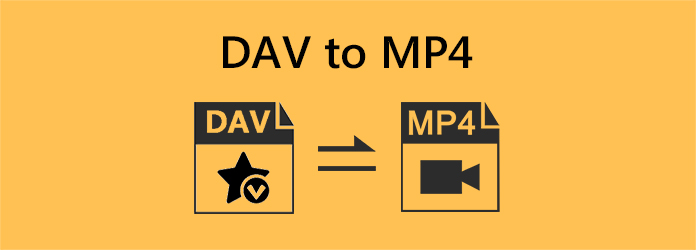
Часть 1. Что такое тип файла DAV
Почему медиаплеер по умолчанию не поддерживает файлы DAV на вашем компьютере? Вам нужно конвертировать DAV в MP4? В файлах DAV хранится видео, сохраненное в зашифрованном формате, сжатое модифицированным сжатием MPEG. Конечно, вы можете воспроизводить видео DAV с помощью ограниченных видеоплееров, таких как программное обеспечение проигрывателя DVR365, медиаплеер VLC и многое другое. Но если вы хотите воспроизводить файлы DAV на распространенных платформах или устройствах, таких как телефон Android или iPhone, вместо этого вам придется конвертировать DAV в MP4.
Часть 2: Как конвертировать DAV в MP4 с помощью VLC
Поскольку файлы DAV имеют зашифрованный формат, их трудно воспроизвести, не говоря уже о преобразовании файлов DAV в файлы MP4 на DVR365. Конечно, вы можете загрузить отснятый материал или файлы с DVR365 и выполнить шаги по преобразованию файлов DAV в файлы MP4 с помощью VLC.
Шаг 1 Войдите в цифровую камеру DVR через компьютер и выделите нужную область видео. После этого вы можете загрузить его на жесткий диск. Файлы будут сохранены как файлы DAV.
Шаг 2 Запустите VLC и нажмите кнопку «Файл» в верхнем левом углу. Затем нажмите кнопку «Преобразовать/Сохранить». На новой панели нажмите кнопку «Добавить», чтобы добавить файл DAV. Затем нажмите кнопку «Преобразовать/Сохранить» в нижней части.
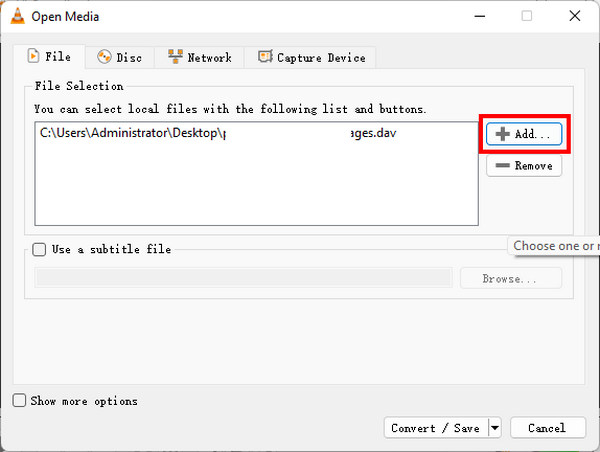
Шаг 3 Изменить DAV на MP4 будет очень легко, если вы сможете добавить файл в VLC. Нажмите кнопку Профиль раскрывающийся список для выбора формата MP4. Затем нажмите кнопку ЛИСТАТЬ СПИСКИ кнопку, чтобы выбрать место назначения для экспортированного видео. Наконец, нажмите кнопку Start Кнопка для легкого преобразования DAV в MP4. Вы можете воспроизводить пластинки с помощью любого MP4-плеер на Windows и Mac.
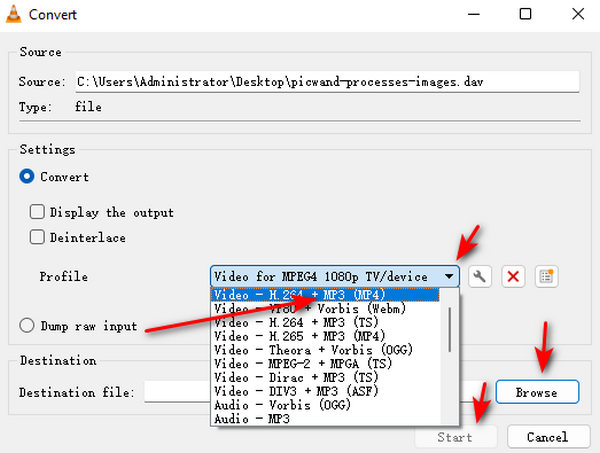
Шаг 4 Просто выберите папку назначения для выходного формата AVI и нажмите кнопку Конвертировать Кнопка для конвертации DAV в AVI файлы. После этого вы можете использовать видео конвертер для преобразования файлов AVI в MP4.
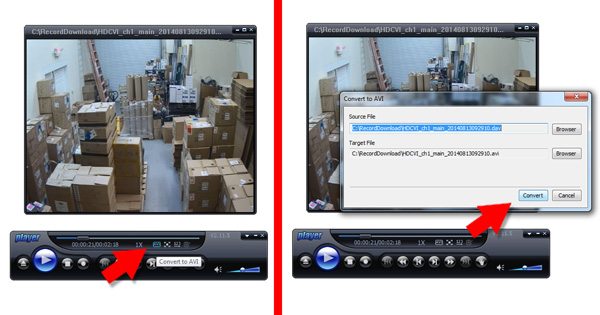
Часть 3: Лучший способ расшифровать DAV AVI в MP4
Хотя VLC может конвертировать видео DAV в MP4, он не может редактировать ваше видео, чтобы извлечь важные фрагменты из записанного видео. Каким должен быть лучший способ конвертировать выходные файлы DVI AVI в MP4? Если вам нужно конвертировать файлы MP4 в формате 4K или оптимальные файлы MP4 для iPhone, Tipard Video Converter Ultimate это универсальный метод преобразования DVI AVI в нужный MP4. Он имеет расширенные функции для редактирования видео DAV и повышения качества видео после изменения DAV на MP4.
- 1. Конвертировать DAV AVI в MP4, 4K MP4, телефон Android, iPhone и другие.
- 2. Редактируйте файлы DAV, например разделяйте, объединяйте, обрезайте, сжимайте и применяйте фильтры.
- 3. Сожмите DAV для iPhone, настроив разрешение, битрейт и многое другое.
- 4. Перекодируйте DAV-файлы с ускорением GPU с 60-кратной скоростью.
Шаг 1 Скачав и установив конвертер DAV AVI в MP4, вы можете запустить программу на своем компьютере. Выбрать конвертер меню и нажмите Добавить файлы Кнопка, чтобы добавить файлы DAV AVI в программу. Вы также можете перетащить видео непосредственно в видеоконвертер.
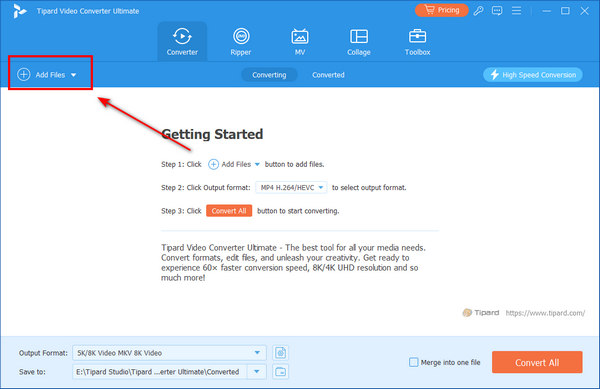
Шаг 2 Нажмите Профиль Кнопка выбора формата MP4. Если вам нужно конвертировать DAV в MP4 для вашего телефона iPhone или Android, выберите нужное устройство из списка Устройство меню.
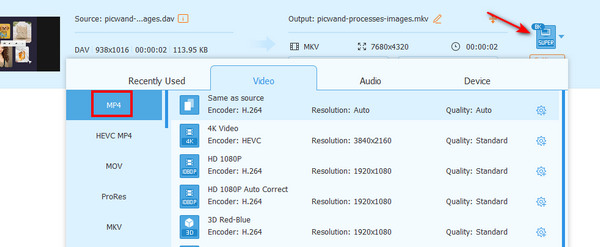
Шаг 3 Если у вас есть только часть файла DAV, вы можете нажать Порез Кнопка добавления нового сегмента разбивает видео на части. Вы также можете нажать кнопку Редактировать кнопку, чтобы обрезать ваше видео.
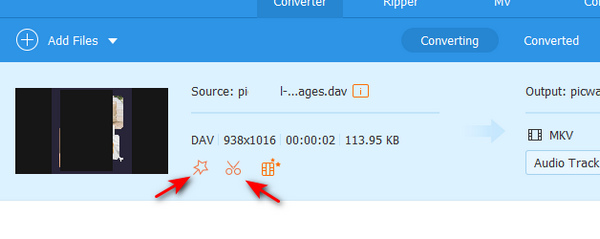
Шаг 4 После того, как все настройки сделаны правильно, вы можете выбрать папку назначения для выходных файлов MP4. Просто нажмите на Конвертировать все Кнопка, чтобы начать преобразование DAV в MP4.
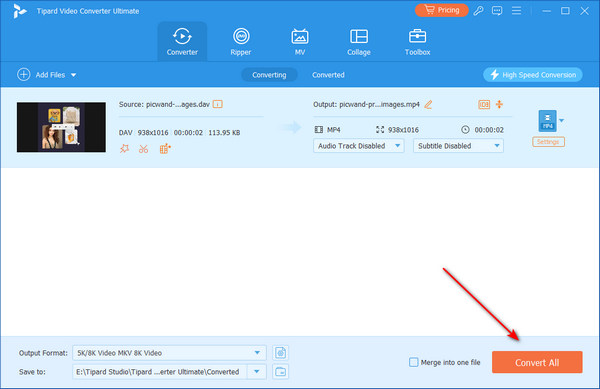
Часть 4. Часто задаваемые вопросы о преобразовании DAV в MP4
Как воспроизвести файлы DAV на медиаплеере по умолчанию?
Если вы не можете воспроизвести файлы DAV с помощью медиаплеера по умолчанию, вы можете загрузить и установить пакет кодеков K-Lite для Windows. Что касается вашего MacBook, вы должны конвертировать DAV в MP4 заранее.
Как скачать DAV файлы с вашего DVR?
Перейдите к коробке DVR и найдите порт USB, который находится на задней или передней панели DVR. После этого вы можете подключить кабель USB к USB на устройстве, а затем подключить другой конец к свободному порту USB на вашем компьютере.
Что лучше, конвертирование DAV в MP4 или AVI?
Большинство файлов DAV кодируются в формате MPEG H.264, независимо от того, конвертируете ли вы DAV в AVI или MP4, вам нужно только сохранить оригинальный видеокодек, это сохранит наилучшее качество файлов DAV. Конечно, когда вы конвертируете DAV в MP4, вы можете использовать файл для большинства устройств.
Заключение
Нелегко конвертировать зашифрованные DAV в MP4 видео. Самая важная часть — как загрузить файл DAV со своей цифровой камеры. VLC — мощный способ изменить DAV на MP4. Тем не менее, это может помочь вам обрезать записи. Будет лучше, если ты выберешь Tipard Video Converter Ultimate легко конвертировать файлы DAV AVI в MP4 или оптимальное видео для любого устройства. Он может легко обрезать ваши видео, чтобы понять важные части вашей записи.







